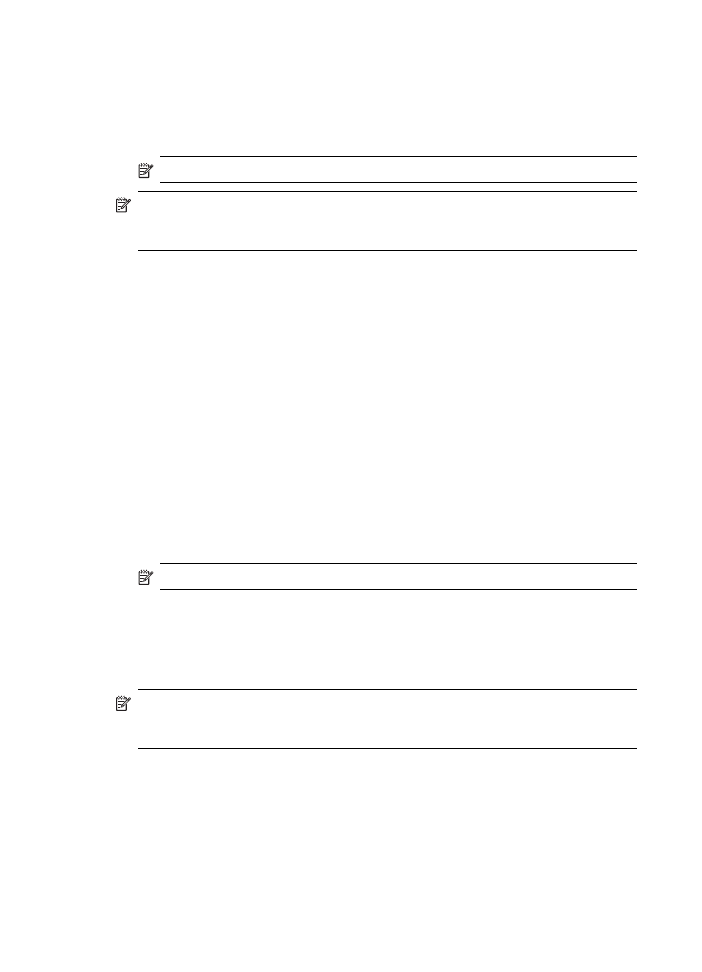
Beschreibung der Selbsttest-Diagnoseseite
Die Selbsttest-Diagnoseseite enthält folgende Informationen:
•
Anzeigen aktueller Geräteinformationen, des Tintenpatronen-Status und des
Druckkopf-Status
•
Unterstützung bei der Fehlerbehebung
•
Überprüfen der Installation von optionalem Zubehör, z. B. des Duplexers
Kapitel 9
106
Konfiguration und Verwaltung
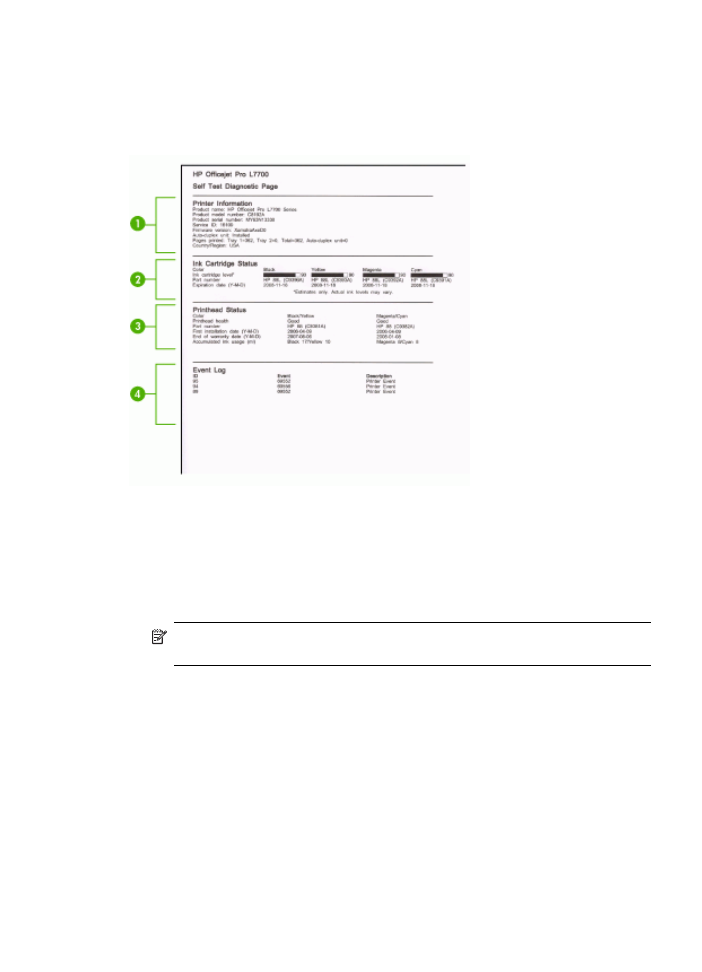
Außerdem wird auf der Selbsttest-Diagnoseseite ein Protokoll der letzten Ereignisse
gedruckt.
Wenn Sie sich für die Fehlerbehebung telefonisch an den HP-Kundendienst wenden
müssen, sollten Sie vorher die Selbsttest-Diagnoseseite drucken.
1. Druckerinformationen: Zeigt Geräteinformationen (z. B. Produktname,
Modellnummer, Seriennummer und Firmwareversionsnummer), installiertes
Zubehör (z. B. Duplexer) und die Anzahl der aus den Fächern oder dem Zubehör
gedruckten Seiten an.
2. Tintenpatronen-Status: Zeigt die geschätzten Tintenfüllstände (als Grafik), die
Teilenummern und Verfallsdaten der Tintenpatronen an.
Hinweis
Bei dem angezeigten Tintenfüllstand handelt es sich lediglich um
eine Schätzung. Die tatsächliche Tintenmenge kann davon abweichen.
3. Druckkopf-Status: Zeigt den Status, die Teilenummern, das Installationsdatum
und den Ablauf der Garantiezeit der Druckköpfe sowie den gesamten
Tintenverbrauch an. Es werden folgende Druckkopf-Status angezeigt: „Gut“,
„Normal“ und „Ersetzen“. Wenn der Status „Normal“ angezeigt wird, muss die
Druckqualität überprüft werden, der Druckkopf kann jedoch weiterverwendet
werden. Wenn als Status „Ersetzen“ angezeigt wird, muss der Druckkopf ersetzt
werden, bevor das Gerät weiterverwendet werden kann.
4. Ereignisprotokoll: Zeigt ein Protokoll der letzten Ereignisse an.
Beschreibung der Selbsttest-Diagnoseseite
107
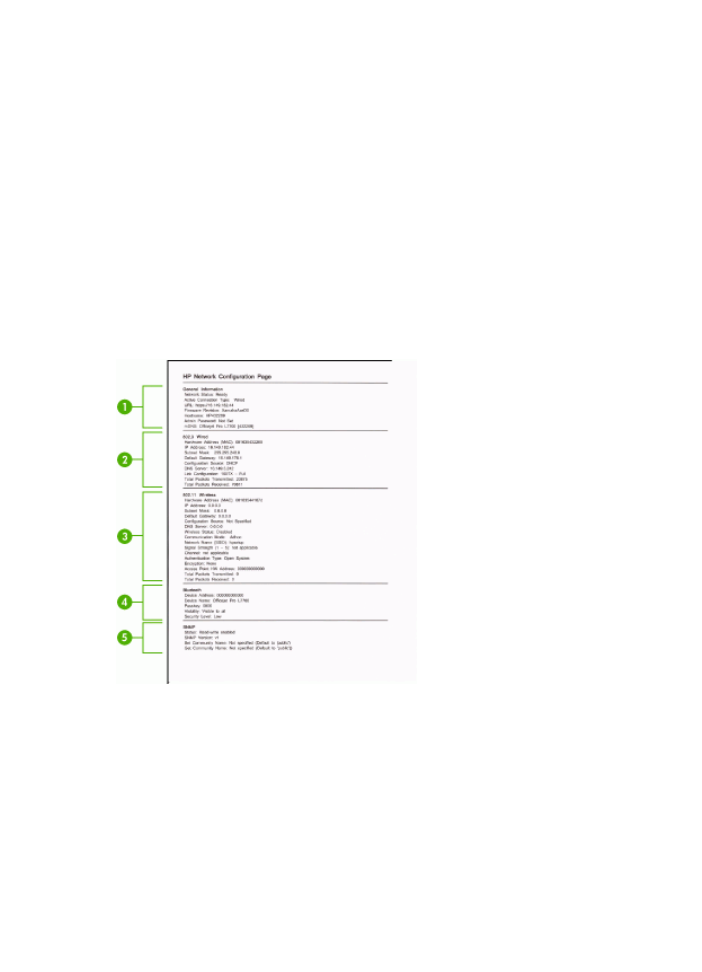
So drucken Sie die Selbsttest-Diagnoseseite
•
Bedienfeld: Drücken Sie Einrichten, wählen Sie Bericht drucken und
Selbsttestbericht aus, und drücken Sie dann OK.
•
Toolbox (Windows): Klicken Sie auf die Registerkarte Dienste und dann auf
Selbsttest-Diagnoseseite drucken.
•
HP Drucker-Dienstprogramm (Mac OS): Klicken Sie im Fenster Informationen
und Unterstützung auf Geräteinformationen und dann auf Konfigurationsseite
drucken.